Cara mencadangkan profil browser Brave

Panduan lengkap untuk mencadangkan dan memulihkan profil pengguna di browser Brave dengan langkah-langkah yang jelas dan aman.
Manajer jendela KDE (KWin) telah mengalami banyak peningkatan sejak KDE Plasma 5 dirilis. Di antara peningkatan tersebut adalah kinerja keseluruhan yang lebih cepat, lebih banyak fitur penyesuaian, perbaikan bug, dan tentu saja, penggunaan memori yang lebih rendah. Perbaikan yang ditambahkan ke KWin terlihat, dan sebagai hasilnya, ini terbukti secara teratur menjadi salah satu pengelola jendela terbaik di semua Linux. Namun, terlepas dari semua perbaikan, kerusakan, macet, dan macet masih terjadi.
Jika Anda berurusan dengan pengelola jendela KDE yang macet atau macet di desktop Plasma 5 Anda, Anda tidak akan dapat menekan tombol pintas atau mencentang pengaturan untuk memperbaikinya. Sebaliknya, Anda harus mengambil tindakan sendiri. Jadi, dalam panduan ini, kita akan membahas cara memperbaiki pengelola jendela KDE yang beku.
Manajer jendela KDE Plasma 5 (KWin) dapat dengan mudah di-restart atau dijalankan kembali jika diperlukan. Namun, tidak seperti memaksa panel KDE Plasma untuk memulai ulang , Kwin tidak dapat diutak-atik dari jendela terminal. Alasan ini tidak akan bekerja dengan cara ini adalah ketika window manager sedang dalam proses restart, semua kemampuan untuk beralih antar program (termasuk terminal) tidak tersedia.
Cara yang lebih baik untuk menangani penghentian pengelola jendela Plasma KDE agar tidak berjalan untuk memulai ulang atau menjalankannya kembali adalah dengan menggunakan peluncur cepat Krunner yang merupakan bagian dari desktop Plasma. Ini tidak tergantung pada Kwin dan akan berfungsi bahkan jika tidak ada pengelola jendela, asalkan Anda memiliki akses ke keyboard.
Untuk menggunakan Krunner untuk mengakhiri instance pengelola jendela KDE Plasma 5 yang rusak, mulailah dengan menekan Alt + F2 atau Alt + Space pada keyboard. Setelah kombo ditekan, peluncur aplikasi akan muncul di bagian atas layar.
Menggunakan mouse Anda, klik pada kotak peluncuran untuk membuat Plasma fokus padanya. Kemudian, gunakan perintah killall untuk mengakhiri semua instance KWin yang sedang berjalan di PC Linux Anda.
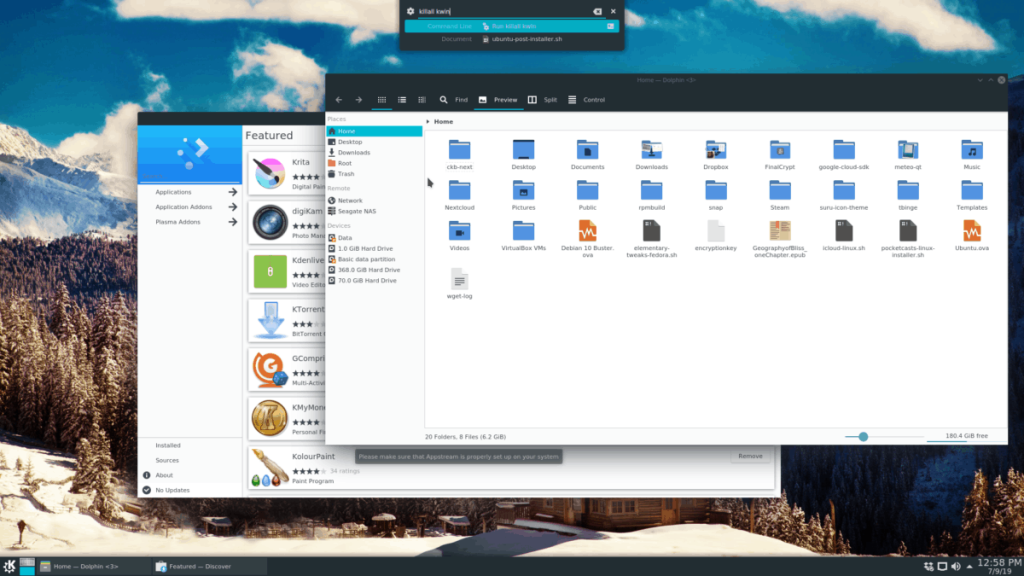
membunuh semua kwin
Tekan Enter pada keyboard untuk menjalankan perintah kill. Segera setelah itu, KDE Plasma 5 akan kehilangan semua kemampuan untuk merender efek animasi desktop, dan semua kontrol jendela akan hilang. Dari sini, Anda harus menjalankan kembali Kwin dari Krunner untuk mendapatkan kembali akses ke manajemen jendela di KDE.
Memulai ulang Kwin pada KDE Plasma 5, harus dimulai ulang secara langsung melalui Krunner. Untuk melakukan ini, Alt + F2 atau Alt + Spasi pada keyboard. Kemudian, klik pada kotak teks di peluncur di bagian atas dan tulis di perintah di bawah ini.
kwin --ganti
Seperti sebelumnya, tekan Enter untuk menjalankan perintah melalui Krunner. Jika perintah berhasil, Krunner akan segera memulai ulang Kwin dan memberi Anda akses ke jendela Anda, dan jendela yang beku atau rusak harus diperbaiki!
Mampu mem-boot ulang Kwin langsung dari Krunner ketika masalah muncul cukup berguna, tetapi pada akhirnya, mungkin ide yang lebih baik untuk menyiapkan skrip reboot, karena Anda dapat menyebutnya untuk menggantikan Kwin pada saat pemberitahuan, daripada berurusan dengan garis komando.
Langkah pertama dalam membuat skrip reboot adalah menggunakan perintah sentuh untuk membuat file kosong berlabel "kwin-restart." Menggunakan terminal, masukkan perintah sentuh di bawah ini.
sentuh kwin-restart
Setelah Anda membuat file skrip “kwin-restart” baru, gunakan perintah echo untuk menambahkan baris kode pertama ke skrip. Baris kode ini sangat penting, karena tanpanya, penerjemah di PC Linux Anda tidak akan tahu apa yang harus dilakukan dengan skrip.
echo '#!/bin/bash' > kwin-restart
Setelah shebang, tambahkan baris kode yang akan mengakhiri semua proses Kwin yang berjalan di sistem.
echo 'killall kwin' >> kwin-restart
Menggunakan echo , tambahkan baris kode ketiga. Baris ini akan memberi tahu sistem untuk memulai kembali aplikasi manajemen jendela Kwin.
echo 'kwin --ganti &' >> kwin-restart
Dengan semua kode yang ditambahkan ke skrip "kwin-restart", perbarui izin file menggunakan perintah chmod .
sudo chmod +x kwin-restart
Instal ke direktori “/usr/bin/” dengan mv .
sudo mv kwin-restart /usr/bin/
Mulai ulang Kwin melalui Krunner dengan menekan Alt + F2 atau Alt + Space pada keyboard, dan tulis perintah di bawah ini ke dalamnya.
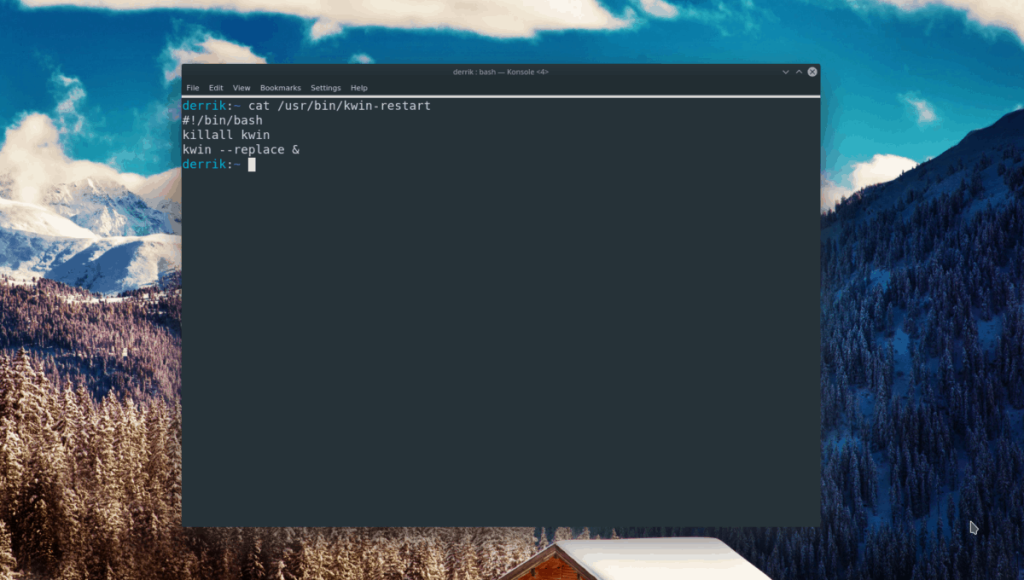
kwin-restart
Meskipun tidak perlu, skrip “kwin-restart” dapat dijalankan dengan pintasan keyboard. Untuk melakukan ini, buka menu aplikasi Anda, cari "Pintasan Kustom" dan buka aplikasi dengan label itu. Kemudian, ikuti petunjuk langkah demi langkah di bawah ini untuk menyiapkannya sebagai pintasan.
Catatan: untuk bantuan lebih lanjut dengan pintasan di KDE, klik di sini .
Langkah 1: Temukan tombol "Edit" dan klik dengan mouse. Kemudian, pilih “Baru”, “Pintasan Global”, dan “Perintah/URL”.
Langkah 3: Buka "Komentar," dan tulis "Kwin restart" di kotak.
Langkah 4: Klik tombol "Pemicu" di Pintasan Kustom dan tetapkan pintasan khusus baru ke ikatan kunci favorit Anda. Tidak yakin tentang pintasan apa yang harus digunakan? Coba Ctrl + / .
Langkah 5: Pergi ke "Aksi," dan tulis di "kwin-restart". Kemudian, klik "Terapkan".
Dengan pintasan yang diterapkan, Anda dapat memulai ulang pengelola jendela KDE Plasma 5 yang beku dan tidak berfungsi hanya dengan pintasan keyboard!
Panduan lengkap untuk mencadangkan dan memulihkan profil pengguna di browser Brave dengan langkah-langkah yang jelas dan aman.
Pelajari cara menginstal Linux Lite, sistem operasi berbasis Ubuntu yang ringan dengan antarmuka XFCE4.
Jika Anda menggunakan banyak PPA di PC Ubuntu dan baru saja meningkatkan ke Ubuntu 20.04, Anda mungkin memperhatikan bahwa beberapa PPA Anda tidak berfungsi, karena
Baru mengenal Linux dan ingin menambahkan musik Anda ke Rhythmbox tetapi tidak yakin bagaimana melakukannya? Kami dapat membantu! Ikuti panduan ini saat kami membahas cara mengatur
Apakah Anda perlu mengakses PC atau Server Ubuntu jarak jauh dari PC Microsoft Windows Anda? Tidak yakin tentang bagaimana melakukannya? Ikuti bersama dengan panduan ini saat kami tunjukkan kepada Anda
Apakah Anda menggunakan browser web Vivaldi sebagai driver harian Anda di Linux? Apakah Anda mencoba mencari cara untuk mencadangkan pengaturan browser Anda untuk penyimpanan yang aman? Kami
Cara Mengunduh Podcast Dari Terminal Linux Dengan Podfox
Cara Menemukan File Duplikat Dan Membersihkannya Di Linux Dengan FSlint
Apakah Anda membutuhkan klien podcast yang bagus dan elegan untuk desktop Linux Anda? Jika demikian, Anda perlu mencoba CPod. Ini adalah aplikasi kecil yang ramah yang membuat mendengarkan
TuxGuitar adalah alat pembuat musik open-source. Dengan itu, pengguna dapat membuat dan mengedit tabulasi gitar mereka sendiri. Dalam panduan ini, kita akan membahas bagaimana caranya








